Installation des Filters auf einem einzelnen Server
Hinweis: Für die Installation benötigen Sie administrative Rechte auf der Maschine! Bevor Sie ein Upgrade des Filters durchführen, fahren Sie bitte den Domino Server herunter!
- Laden Sie die Installationsdatei von unserer Download-Seite und speichern Sie die msi-Datei in einem beliebigen Verzeichnis.
- Starten Sie die Installation durch Doppelklick auf die msi-Datei und folgen den Installationshinweisen. Die Installation sollte Für alle Benutzer erfolgen.
- Nach der Installation und einem Neustart des Domino Servers ist der Filter bereits
aktiv.
Überprüfen Sie vor dem Neustart des Domino Servers bitte die Konfigurations-Optionen (siehe Erste Einstellungen).
Installation des Filters in einem Domino Cluster
Die Installation des Filters erfolgt analog zu obigem Kapitel "Installation auf einem einzelnen Server", jedoch auf allen Domino-Servern des Clusters. Setzen Sie erst später einen Cluster-Verbund auf (oder wollen dem Cluster einen weiteren Server hinzufügen) und haben SpartacusFilter bereits seit einiger Zeit auf dem Master laufen, so gehen Sie bitte wie folgt vor:
- Setzen Sie den Domino Cluster-Verbund auf und installieren Sie SpartacusFilter auf den Cluster-Member-Servern.
- Konfigurieren Sie die gewünschten Cluster-Replikationen für die Benutzer-Mail-Datenbanken. Idealerweise sollten Junk Mail Ordner in den Maildatenbanken auf dem Master noch die bereits aussortierten Spam Mails enthalten. Die SpartacusFilter-Datenbanken sind dann nach erfolgreicher Replikation auf allen beteiligten Cluster-Servern identisch.
Erste Einstellungen
DebugLevel - Kontrolle der Filter-Tätigkeit
Um die korrekte Arbeitsweise des Filters zu überprüfen, schalten Sie das
Debugging der Filter-Engine wie folgt ein:
[HKEY_LOCAL_MACHINE\SOFTWARE\Spartacus]
"DebugLevel"=dword:00000001
(0 = no debug, 1 = minimal debug, 2 = extended debug, 3 = max debug)
Die Debug-Datei Spartacus.log finden Sie unter C:\, Sie können diese
z.B. mit dem Programm tail zur Laufzeit verfolgen oder mit Notepad öffnen.
Alternativer Pfad für die Filter-Datenbanken
Spartacus Filter speichert seine Statistik-Daten standardmäßig im selben
Pfad, in dem die Benutzer-Maildatenbank (*.nsf) liegt. Wenn Sie die Statistiken
in einem anderen Verzeichnis speichern wollen, tragen Sie dieses nach erfolgter
Installation und vor dem Neustart des Domino-Servers in folgendem Registry-Key ein:
[HKEY_LOCAL_MACHINE\SOFTWARE\Spartacus]
"StatisticsPath"="S:\SpartacusStatistics\"
Der Pfad muß existieren und den Domino-Prozessen lesenden und schreibenden
Zugriff ermöglichen.
Einzelne Mail-Datenbanken von der Filterung ausschließen
Um einzelne Mail-Datenbanken, z.B. Mail-In Datenbanken, von der Filterung auszuschließen,
setzen Sie folgenden Registry-Wert:
[HKEY_LOCAL_MACHINE\SOFTWARE\Spartacus]
"IgnoreMailDB"="Mail\MyMailInDB.nsf;Mail\MySecondMailInDB.nsf"
Die Länge des Eintrages darf 256 Zeichen nicht überschreiten.
Nur bestimmte Mail-Datenbanken filtern - Provider Modus
Nach einer Standardinstallation ist der Filter für alle Anwender wirksam, es sei
denn, sie haben bestimmte Datenbanken für den Filter gesperrt (siehe oben). Möchten
Sie in einer großen Domino Umgebung lediglich bestimmte Mail-Datenbanken für den
Filter freigeben, z.B. als Mail Provider für Kunden, die diesen Service abonniert
haben, setzen Sie folgenden Registry-Wert:
[HKEY_LOCAL_MACHINE\SOFTWARE\Spartacus]
"ProviderMode"=dword:00000001
Der Filter wird ab jetzt nur noch für Mail-Datenbanken aktiv, für die bereits eine
"USERNAME.dat" Datei existiert. Für neue Accounts legen Sie im gleichen Verzeichnis
eine Datei USERNAME.dat.create an. Der Filter initialisiert beim Eintreffen einer
Mail die zugehörige Filter-Datenbank USERNAME.dat automatisch und löscht die .create
Datei. Um Anwender aus der Filterung auszuschließen, löschen Sie einfach die zugehörige
USERNAME.dat Datei oder benennen Sie in .da_ um, sofern Sie die Statistik-Daten
für eine spätere Reaktivierung der Filterung archivieren wollen.
Test der korrekten Funktion des Filters und weitere Einstellungen
Das Users Manual wird automatisch verschickt
Nach der Installation des Spamfilters erhält jeder Domino-Benutzer eine Kurzanleitung zur Filterbenutzung via eMail, sobald eine neue Mail eintrifft. Eine Vorab-Information aller Benutzer durch den Domino-Administrator mit dem Hinweis auf die Einführung eines Spamfilters ist zusätzlich empfehlenswert.
Das globale Spam-Profil
Während der Installation wird ein globales vorgefertigtes Spam Profil installiert, das den Filter in seiner Lernphase unterstützt. Der Domino-Administrator kann an Stelle dieses globalen Profiles ein eigenes, angepaßtes Profil erstellen, um eine bessere Erkennung zu ermöglichen (siehe FAQ: Erstellen eines angepaßten Profiles).
Das Profil dient der Unterstützung des Filters während der Lernphase und
wird nach einer festgelegten Anzahl von eingegangenen SPAM Mails abgeschaltet. Den
Zeitpunkt legt der Eintrag:
[HKEY_LOCAL_MACHINE\SOFTWARE\Spartacus] (dezimal 250)
"ProfileIgnore"=dword:000000fa
fest. Um das Profil abzuschalten, setzen Sie diesen Wert auf 0.
Die White-List Funktion
Bei der Bewertung der Mailinhalte berücksichtigt der Filter die Adressen im
Server-Adressbuch. Nachrichten, deren Absender im Adreßbuch gefunden werden,
behandelt der Filter immer als Nicht-Spam (sog. Whitelist). In
großen Lotus Domino - Umgebungen kann sich dadurch die Verarbeitungsdauer
einer Nachricht deutlich erhöhen. Die Whitelist-Funktion ist standardmäßig
ausgeschaltet. Sie können die Verwendung der Whitelist durch Setzen des folgenden
Registrierungs-Schlüssels steuern:
[HKEY_LOCAL_MACHINE\SOFTWARE\Spartacus]
"ABasWL"=dword:00000000
(0 = keine Adreßbuch-Abfrage, 1 = alle im Adreßbuch gefundenen Adressen
bilden eine White-List)
Interne Mails werden immer als HAM bewertet
Der Filter bewertet interne Mails (die von einem Domino-Account empfangen werden)
immer als HAM (gute Mails). Dies kann bei Weiterleitungen und Sammel-Mailboxen zu
einer fehlenden SPAM-Filterung führen. Um auch interne Mails vom Filter bewerten
zu lassen, setzen Sie den nachfolgenden Registrierungs-Schlüssel:
[HKEY_LOCAL_MACHINE\SOFTWARE\Spartacus]
"IntasWL"=dword:00000000
(0 = auch interne Mails bewerten und filtern, 1 = alle internen Mails als HAM werten)
Dieser Schlüssel ist nur notwendig, wenn Sie die Funktion ausschalten wollen.
Arbeitsweise und Implementation des Filters
Der Filter analysiert den Inhalt jeder eingehenden Mail, getrennt für jeden Benutzer, und sammelt Informationen, um neue Mails automatisch als HAM oder SPAM zu bewerten. Jeder Mail-Empfänger trainiert den Filter, indem er SPAM-Nachrichten in seinen (Benutzer-bezogenen) Junk Mail Ordner verschiebt. Der Filter lernt dadurch, welche Inhalte unerwünscht sind und steigert seine Erkennungsrate kontinuierlich.
Hinweis: Alle Nachrichten außerhalb des Junk Mail Ordner bewertet der Filter als 'GUT', alle Nachrichten innerhalb des Junk Mail Ordners werden als 'SCHLECHT' eingestuft. Deshalb ist es wichtig, daß keine SPAMs im Posteingang belassen werden.
Wenn eine Nachricht im Posteingang eintrifft, wird diese durch den Spamfilter analysiert. Identifiziert der Filter die Nachricht als SPAM, wird sie automatisch in den Junk Mail Ordner verschoben. Anderenfalls verbleibt sie im Posteingang.
Hinweis: Der Filter beginnt erst ab 20 neu eingegangenen guten Mails (HAMs) mit dem automatischen Verschieben von SPAMs in den Junk Mail Ordner! Diese 'Zwangspause' vermeidet das gehäufte Auftreten von falsch erkannten Nachrichten (False Positives) nach der Installation.
Die folgende Grafik veranschaulicht das Filterverhalten (ohne ein zusätzliches
Profile).
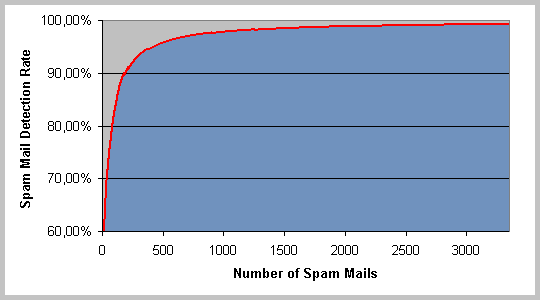
SpartacusFilter stellt einen sogenannten Lotus Domino Extension Manager dar. Extension Manager werden als Dynamic Link Libraries (DLLs) implementiert und erlauben verschiedene Datenbank-Operationen aufgrund bestimmter Ereignisse, z.B. dem Eintreffen einer Mail. Die Extension Manager DLL wird dem Domino-Server über einen Eintrag der Form EXTMGR_ADDINS=XXX in der Datei notes.ini bekannt gemacht.
Unterstütze Protokolle
- Domino / Notes native
SpartacusFilter unterstützt den nativen Zugriff von Notes Clients - HTTP - Domino Web Access
SpartacusFilter unterstützt den Zugriff auf Domino Server via Web-Clients
Glossar der Registry-Werte
[HKEY_LOCAL_MACHINE\SOFTWARE\Spartacus]
"UseJunkMailFolder"=dword:00000001 (0=SpamBox, 1=$JunkMail folder (default))
"ProfileIgnore"=dword:000000fa (0=no profile, 250=use until 250 Mails)
"ABasWL"=dword:00000000 (0=no white list, 1=use Addressbook as white list)
"IntasWL"=dword:00000000 (0=parse all mails, 1=all internal mails are HAM)
"DebugLevel"=dword:00000000 (0..3 see above)
"NotesIniPath"="C:\\Program Files\\IBM\\Lotus\\Domino" (used by installer)
"ProfilePath"="C:\\Program Files\\Spartacus\\profile.def" (alternative profile name)
"StatisticsPath"="" (default "", see above)
"IgnoreMailDB"="MyMailInDB.nsf" (default "", see above)
"ProviderMode"=dword:00000000 (0=all data bases (default), 1=dedicatet users)
Deinstallation des Filters / Ausschalten des Filters
SpartacusFilter läßt sich einfach via Systemsteuerung->Software deinstallieren. Die angelegten Filter-Datenbanken der einzelnen Benutzer - bei einer Standardinstallation im Ordner C:\Program Files\IBM\Lotus\Domino\data\mail\ - werden bei der Deinstallation nicht gelöscht. Bevor Sie den Filter deinstallieren, fahren Sie bitte den Domino Server herunter!
Um den Filter lediglich temporär auszuschalten, editieren Sie die Datei notes.ini und kommentieren den Eintrag "ExtMgr_AddIns=Spartacus" im Abschnitt "[Notes]" einfach aus.
Update der Filter-Engine
Separate Updates für der Filter-Engine von SpartacusFilter werden nicht herausgegeben. Sie können neue Versionen des Filters (siehe Download-Seite) einfach über die alte Version installieren. Alle Einstellungen und die Datenbanken des Filters bleiben dabei natürlich erhalten.
Hinweis: Der Filter benötigt für den Betrieb keine regelmäßigen Updates, wie Black- und White-Lists, Wortlisten, etc.